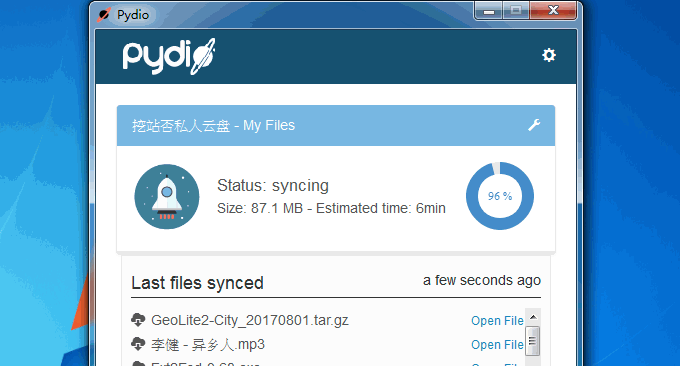
說到網盤存儲,這在幾年前還是一個非常熱門的產品。國外有Dropbox、Google Drive、Microsoft OneDrive……國內有360雲端碟盤(已掛)、華為網盤(已掛)、UC網盤(已掛)、金山快盤(已掛)、新浪微碟(已掛) 、迅雷快盤(已掛)、百度網盤(將來掛?!)…
國外的網盤雖然穩定性不用擔心,但是存取速度很慢,讓人不得不放棄。而國內的網盤目前看來基本上是靠不住了,這兩年一個個都倒閉得差不多了,也剩下百度網盤在這「死死撐著」。然而,百度的產品始終讓人不怎麼放心,“與其坐以待斃、不如主動出擊”,早點搭建自己的網盤更為可靠。
如果有朋友想要搭建自己的網盤,建議採用之前分享的Nextcloud。 Pydio雖然說也是一款免費的網盤存儲程序,但是Pydio分為了付費版與免費版,個人使用Pydio用作文件存儲與共享肯定是沒有什麼問題,如果公司或者組織協作,那麼強大的Nextcloud也最適合。

Nextcloud很強大,所以安裝與配置起來會比Pydio複雜一些。喜歡折騰的朋友可以看看這些文章:
- Nextcloud個人雲端儲存絕佳選擇:一鍵自動安裝方法和雲端磁碟使用體驗
- Nextcloud離線下載建置方法-整合Aria2和AriaNg、Aria2 WebUI實作離線下載
- 自建Nextcloud影音中心:Aria2離線下載+PotPlayer和Kodi本地觀看
一、Pydio安裝方法
網站:
- 官網:https://pydio.com
- 下載:https://pydio.com/en/get-pydio/downloads
1.1 安裝準備
一台VPS主機或虛擬主機。最好是硬碟夠大,因為Pydio用儲存檔案會佔用大量的空間,還沒有VPS的朋友可以看看我寫的VPS主機測評,這裡有我以前使用過的VPS匯總:VPS主機排行榜單。
安裝好LNMP或LAMP環境。如果是VPS那就需要自己來配置好PHP和MysqL環境,最簡單的就是使用VPS控制面板:伺服器控制面板榜單,也可以採用LNMP或LAMP一鍵安裝,例如Oneinstack。
Pydio不少的插件,例如PDF Viewer、Exif extractor、Git、Office Docs、Email Viewer等都要求主機安裝相應的依賴,如果你發現Pydio有些功能不能使用,請手動安裝並配置好這些元件。

這個就是Pydio網盤的整個介面,漢化得不是很全面。 (點擊放大)

影片或音樂可以直接點擊線上插件。

3.2 PC客戶端
下載安裝Pydio電腦客戶端,先設定你的同步位址。

接下來就是選擇本機同步資料夾了。

Pydio允許你設定同步選項,例如是否自動、雙向同步或單向同步等。

最後,當網盤或你的本機檔案有變動的話,Pydio就會自動開始同步更新了,你可以點選Pydio查看同步清單。

四、總結
Pydio作為一個個人用的網盤應該還是相當不錯的,網盤程式容易安裝,上傳、分享等功能非常不錯,又可以直接在線播放視頻音樂等文件,適合個人用作自己的個人網盤使用。
Pydio的缺點也很明顯,用戶自主註冊功能沒有、手機APP需要付費等,這與Nextcloud相比差了不少,所以如果是多人共同使用的話還是推薦使用Nextcloud網盤程式。
